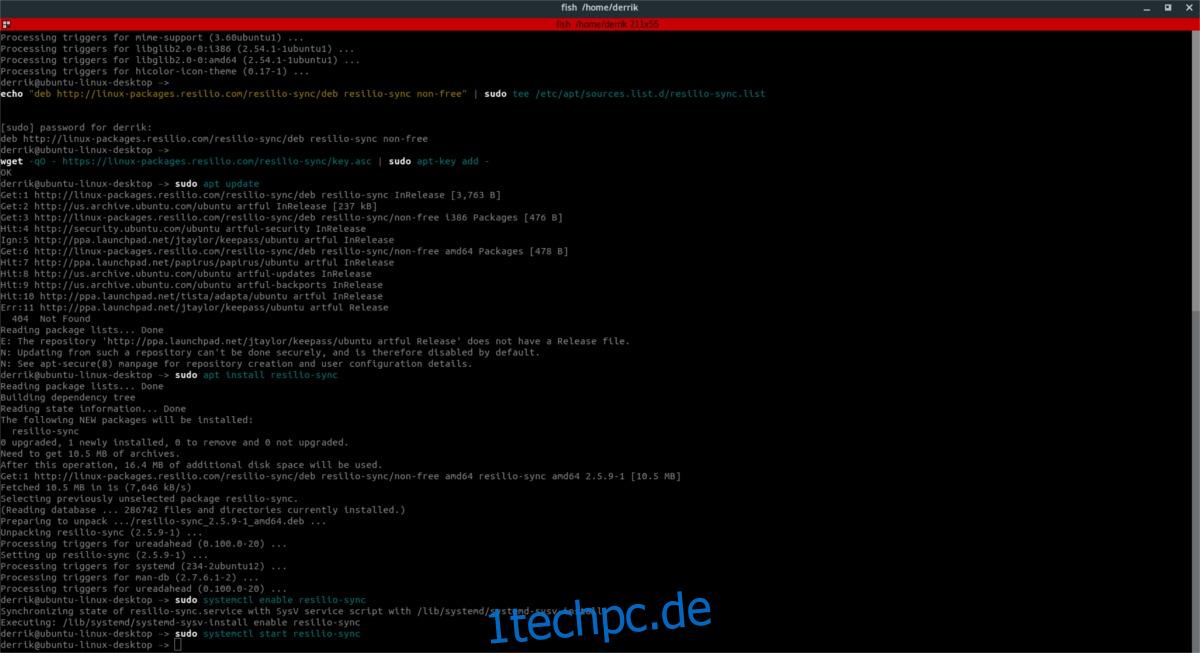Möchten Sie eine einfache und problemlose Möglichkeit zur Synchronisierung zwischen Mac, Windows, Linux, Android und anderen Plattformen? Sehen Sie sich Resilio Sync an! Es ist ein Synchronisierungstool, das von einigen der Leute hinter Bittorrent entwickelt wurde. Es verwendet das Bittorrent-Protokoll, um Dateien über das Netzwerk und das Internet insgesamt zu übertragen. So richten Sie einen Resilio Sync-Server unter Linux ein.
Inhaltsverzeichnis
Software-Repository hinzufügen
Vor der Installation der Software auf dem System verfügt Resilio Sync über ein Software-Repository, das hinzugefügt werden muss. Dies liegt daran, dass es sich um Software von Drittanbietern handelt und Linux-Distributionen sie möglicherweise nicht enthalten, da Resilio Sync Closed Source ist und Linux-Distributionen nicht über die Lizenz zum Verteilen der Software verfügen.
Befolgen Sie in jedem Fall diese Anweisungen, um das Software-Repository von Drittanbietern zu Ihrem System hinzuzufügen.
Debian/Ubuntu-basiert
Auch wenn das Software-Repository stark nach Debian aussieht, funktioniert es auf allen Linux-Distributionen, die auf Debian und Ubuntu basieren. So wie es aussieht, gibt es kein zuverlässiges (und offizielles) PPA für Ubuntu-Benutzer. Als Ergebnis wird dies tun müssen. Öffnen Sie ein Terminalfenster und fügen Sie diese lange Zeile ein. FÜGEN SIE KEINE LEERZEICHEN HINZU. Wenn diese Linie gekürzt oder in irgendeiner Weise beabstandet ist, funktioniert die Bearbeitung nicht richtig.
Diese Befehlszeile bearbeitet automatisch die Kernquellen-Softwaredatei. Sie müssen nichts mit einem Texteditor bearbeiten.
echo "deb https://linux-packages.resilio.com/resilio-sync/deb resilio-sync non-free" | sudo tee /etc/apt/sources.list.d/resilio-sync.list
Nachdem sich die Softwarequelle auf dem System befindet, müssen Sie den signierten GPG-Schlüssel abrufen. Dies ist wichtig, da der Paketmanager KEINE unsignierte Software installiert:
wget -qO - https://linux-packages.resilio.com/resilio-sync/key.asc | sudo apt-key add -
Führen Sie zuletzt ein Update durch, um die Änderungen widerzuspiegeln.
Ubuntu-basiert: sudo apt update
Debian-basiert: sudo apt-get update
Redhat-basiert
Redhat-basierte Linux-Distributionen, wie Debian-basierte, liefern die Resilio-Synchronisierungssoftware standardmäßig nicht aus, und daher müssen Benutzer ihrem System einen Softwareserver eines Drittanbieters hinzufügen, bevor sie die Software erhalten.
Hier erfahren Sie, wie Sie dies für Redhat-basierte Linuxe tun. Öffnen Sie zunächst ein Terminalfenster und erhalten Sie Root-Zugriff:
sudo -s
Erstellen Sie mit Root-Zugriff eine neue Repo-Konfigurationsdatei.
sudo nano /etc/yum.repos.d/resilio-sync.repo
Fügen Sie dann Folgendes in die Datei ein:
[resilio-sync] name=Resilio Sync baseurl=https://linux-packages.resilio.com/resilio-sync/rpm/$basearch enabled=1 gpgcheck=1
Nachdem Sie die neue Repo-Datei erstellt haben, fügen Sie den öffentlich signierten GPG-Schlüssel hinzu. Redhat-basierte Systeme weigern sich häufig, Software ohne diesen Schritt zu installieren, da dies ein Sicherheitsproblem darstellt.
rpm --import https://linux-packages.resilio.com/resilio-sync/key.asc
Installation
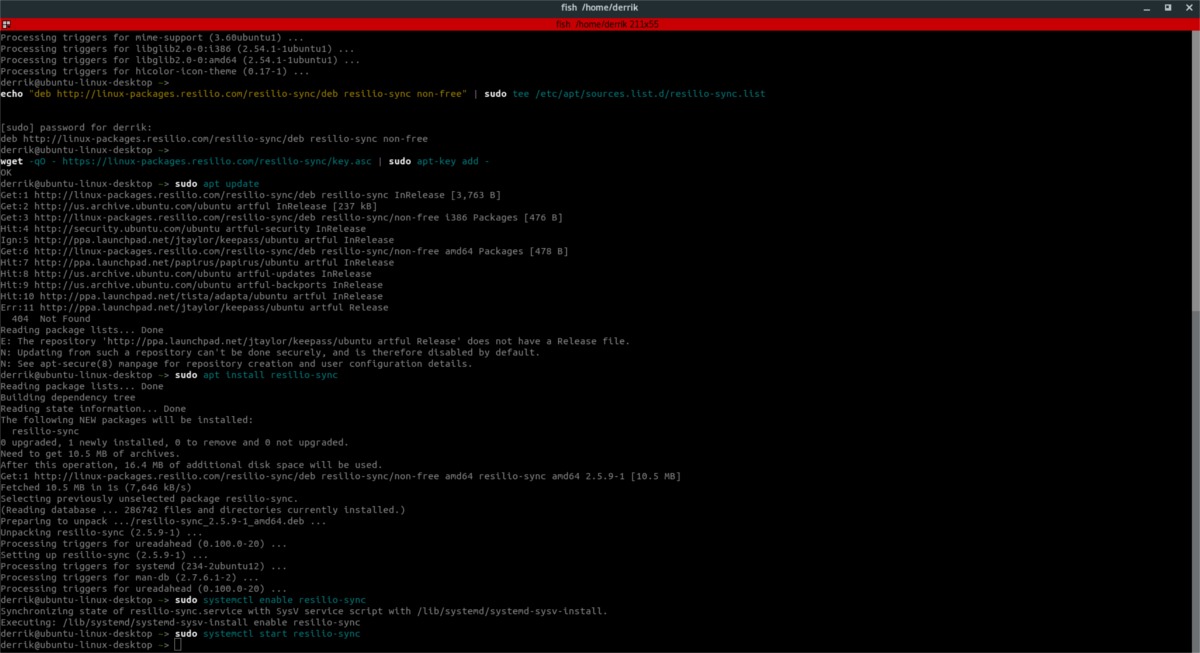
Die Software-Repositories werden dem System hinzugefügt. Jetzt muss nur noch die Software installiert werden. Wenn Sie nicht Arch Linux, eine auf Debian/Ubuntu oder Redhat basierende Linux-Distribution verwenden, anstatt die folgenden Anweisungen zu befolgen, Sie müssen das generische Binärpaket für das Resilio-Synchronisierungstool herunterladen.
Hinweis: Wenn Sie diesem Artikel folgen und die generische Binärdatei verwenden, sind die Anweisungen höchstwahrscheinlich dieselben.
Ubuntu-basiert (Mint/Elementary und andere Derivate)
sudo apt install resilio-sync
Debian-basiert (Bunsen Labs und andere Debian-basierte Linuxe)
sudo apt-get install resilio-sync
Redhat-basiert (Fedora/CentOS/Rhel usw.)
sudo dnf install resilio-sync
oder
sudo yum install resilio-sync
Arch-Linux
Arch-Linux-Benutzer haben es leicht. Wie die meiste Software ist die Resilio Syncing-Software im Arch Linux User Repository verfügbar. Sie sind sich nicht sicher, wie Sie AUR-Pakete installieren sollen? Gehen Sie zu unserem Tutorial und erfahren Sie alles darüber!
Um das Resilio Sync-Paket zu erhalten, laden Sie den Snapshot herunter oder verweisen Sie Ihren bevorzugten AUR-Helfer direkt auf dieses Paket Hier.
Aufbau
Die Software ist installiert. Jetzt ist es Zeit, es zu konfigurieren.
Systemd
Die meisten modernen Linux-Distributionen verwenden systemd (abzüglich älterer Versionen von Debian). Aufgrund dieses Init-Systems ist das Aktivieren und Starten des Synchronisierungsdienstes zwei Befehle entfernt. Führen Sie zunächst diesen Befehl aus, um das Synchronisierungssystem zu aktivieren:
systemctl --user enable resilio-sync
Systemctl enable ermöglicht es dem Synchronisierungstool, automatisch beim Booten zu starten, vorausgesetzt, Sie starten neu. Wenn Sie jedoch nicht daran interessiert sind, das System neu zu starten, ist es an der Zeit, den Startbefehl auszuführen. Dieser Befehl startet das Synchronisierungstool sofort zur Verwendung.
systemctl --user start resilio-sync
Ältere Debian-Versionen:
sudo service resilio-sync start
Synchronisieren
Das Synchronisierungstool ist kein GTK-Programm. Stattdessen ist das Tool webbasiert. Um Ihr Synchronisierungs-Setup zu konfigurieren, öffnen Sie einen Webbrowser und gehen Sie zu dieser Website: https://localhost:8888/gui/
Auf der Website fordert Resilio Sync den Benutzer auf, einen neuen Benutzernamen und ein neues Passwort zu erstellen. Tun Sie dies und verwenden Sie ein sicheres Passwort.
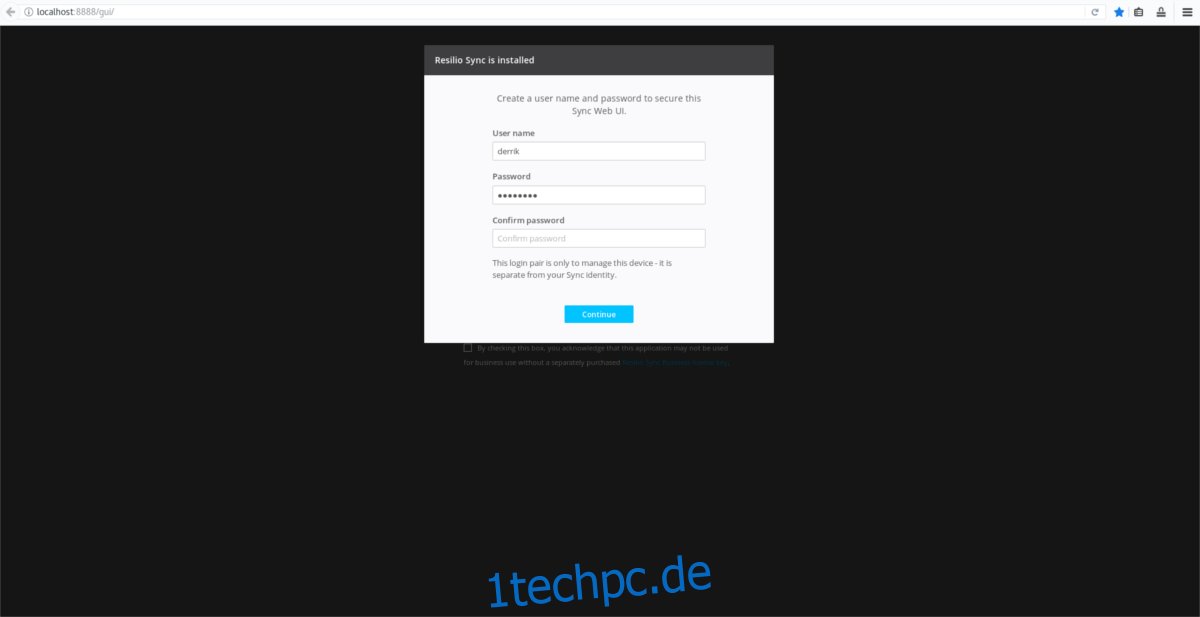
Auf der nächsten Seite muss der Benutzer einen Namen für das Synchronisierungsgerät angeben. Dies ist, was andere Benutzer im Netzwerk sehen, wenn Sie es verwenden. Geben Sie den Namen Ihres PCs ein. Zum Beispiel: ubuntu-PC oder ähnliches.
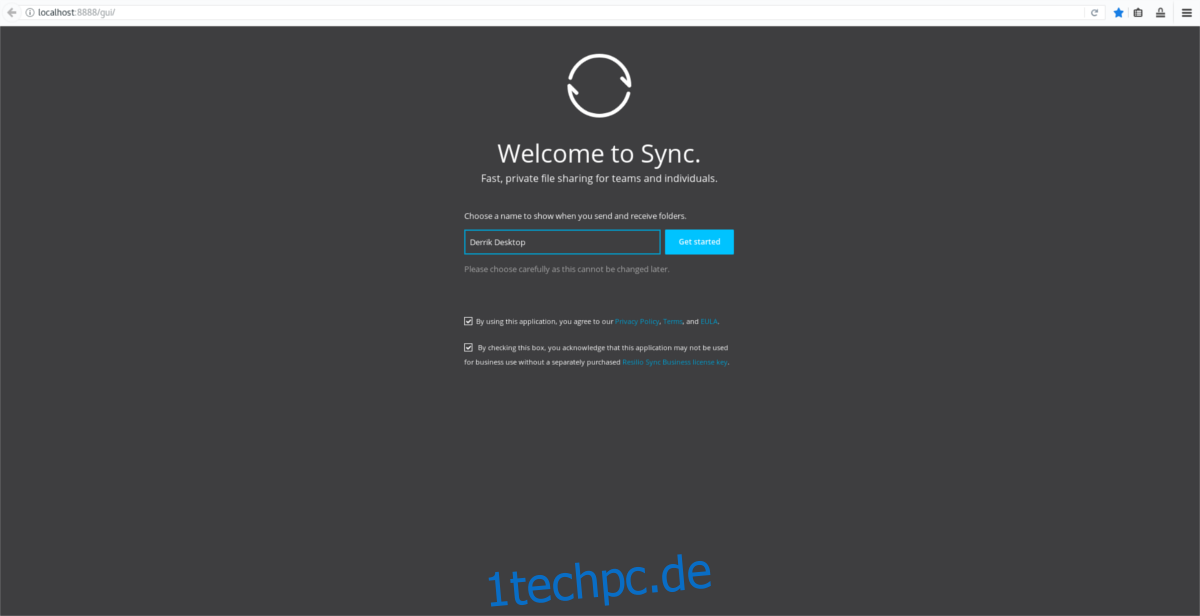
Nachdem diese Informationen ausgefüllt sind, werden Sie zur Synchronisierungs-Benutzeroberfläche weitergeleitet.
Um eine Synchronisierung zu starten, drücken Sie das +-Zeichen in der Benutzeroberfläche und klicken Sie auf „Standardordner“.
Verwenden Sie den Dateibrowser, um zu dem Ordner zu navigieren, den die Synchronisierung verwenden soll.
Konfigurieren Sie die Synchronisierungsoptionen, z. B. „Nur Lesen“ oder „Lesen und Schreiben“.
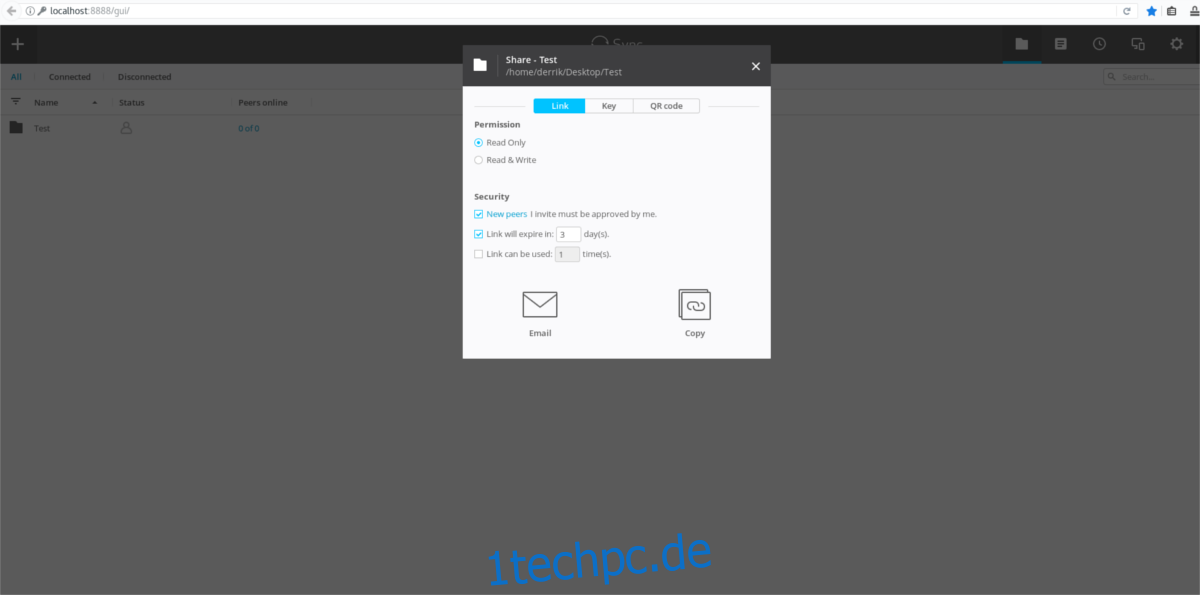
Klicken Sie bei eingerichteter Berechtigung auf „Schlüssel“. Kopieren Sie diesen Schlüssel und senden Sie ihn an andere Benutzer, um ihn Ihrer Synchronisierung hinzuzufügen. Alternativ scannen Sie den QR-Code auf dem Handy.
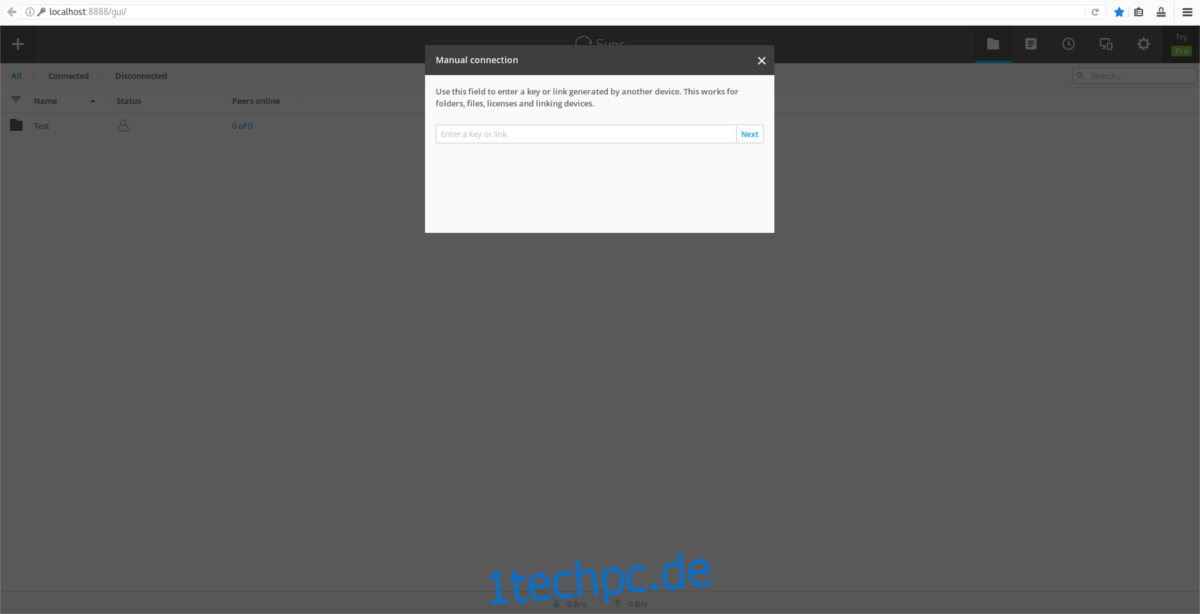
Hinweis: Um eine Synchronisierung über einen Schlüssel hinzuzufügen, klicken Sie auf + und wählen Sie dann „Link oder Schlüssel eingeben“.
Resilio hat Unterstützung für Windows, Mac, Android.